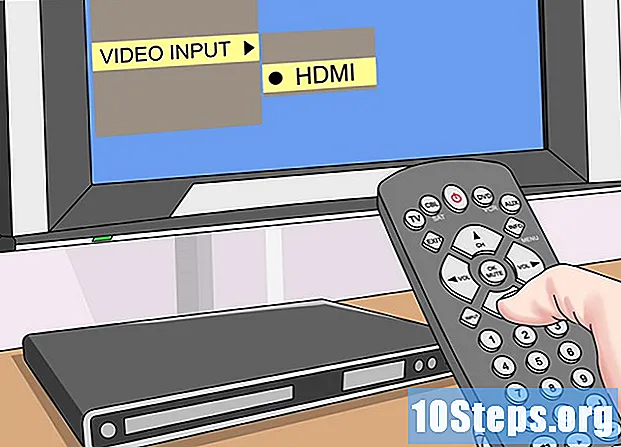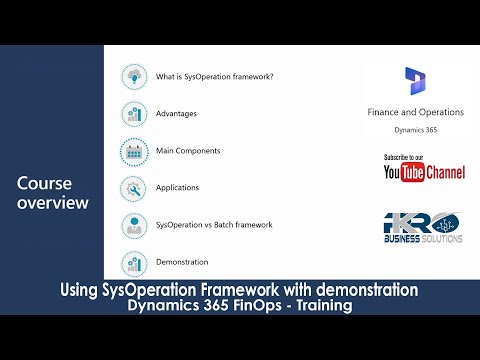
مواد
دوسرے حصےیہ ویکیہ آپ کو پی ایس یا میک پر ایس ایس ڈی میں اپنے او ایس کو منتقل کرنے کا طریقہ سکھاتا ہے۔ اپنے OS (آپریٹنگ سسٹم) کو ایک نئی ہارڈ ڈرائیو میں منتقل کرنے سے پہلے ، آپ کو اسے اپنے کمپیوٹر سے مربوط کرنے کی ضرورت ہے۔ اگر آپ کے کمپیوٹر میں جگہ ہے تو ، آپ اپنے کمپیوٹر میں اپنی پرانی ہارڈ ڈرائیو کے ساتھ ساتھ نیا ایس ایس ڈی انسٹال کرسکتے ہیں۔ اگر آپ کے کمپیوٹر میں جگہ نہیں ہے تو ، آپ کو ایک انکلوژر کٹ خریدنے کی ضرورت ہوگی جو آپ کو ایس ایس ڈی کو بیرونی طور پر مربوط کرنے کی سہولت دے گی۔ تب آپ کو اپنے کمپیوٹر کی موجودہ ڈرائیو کے مندرجات کو نئے ایس ایس ڈی میں منتقل کرنے کے لئے تھرڈ پارٹی سافٹ ویئر استعمال کرنے کی ضرورت ہوگی۔
اقدامات
طریقہ 1 کا 1: ونڈوز پر
آپ کے ونڈوز انسٹالیشن کے ساتھ ہارڈ ڈرائیو کے آگے۔ آپ نے اپنے کمپیوٹر پر انسٹال کردہ تمام ہارڈ ڈرائیوز کو میکریم ریفلیکٹ دکھاتا ہے۔ تمام ڈرائیو پارٹیشن ایک ہی صف میں درج ہیں۔ ہارڈ ڈرائیو کے لئے تمام پارٹیشنز کو منتخب کرنے کے لئے صف کے بائیں طرف چیک باکس پر کلک کریں۔

. یہ اسٹارٹ مینو کے ساتھ ہی ایک پاپ اپ مینو دکھاتا ہے۔
. یہ وہ ایپ ہے جس میں ایک نیلے اور سفید رنگ کا آئکن ہے۔
ٹائپ کریں ڈسک کی افادیت سرچ بار میں اور ڈسک یوٹیلیٹی کھولیں۔ سرچ بار تلاش کرنے والے کے اوپری دائیں کونے میں ہے۔ "ڈسک یوٹیلیٹی" ٹائپ کرنے سے ڈسک یوٹیلیٹی ایپ ظاہر ہوگی۔ اس میں ایک آئکن ہے جو اسٹتھوسکوپ والی ہارڈ ڈرائیو سے ملتا ہے۔ اس ایپ کے ظاہر ہوتے ہی کلک کریں۔

ایس ایس ڈی کو منتخب کریں۔ ایس ایس ڈی "بیرونی" کے تحت سائڈبار میں بائیں طرف درج ہے۔ عام طور پر ، یہ کارخانہ دار کے نام سے درج ہوگا۔
کلک کریں مٹانا. یہ وسط میں ڈسک یوٹیلیٹی کے سب سے اوپر ہے۔
اپنی ہارڈ ڈرائیو کے لئے نیا نام ٹائپ کریں (اختیاری) پہلے سے طے شدہ طور پر ، نیا ایس ایس ڈی اصلی نام برقرار رکھے گا جسے صنعت کار نے دیا ہے۔ اگر آپ اسے کوئی نیا نام دینا چاہتے ہیں تو ، اسے "نام" کے لیبل والے باکس میں ٹائپ کریں۔
"اے پی ایف ایس" یا "میک او ایس ایس ایکسٹینڈڈ (سفر کردہ)" منتخب کریں۔ اگر آپ MacOS ہائی سیرا استعمال کررہے ہیں تو منتخب کریں اے پی ایف ایس ڈراپ ڈاؤن مینو میں "شکل" کا لیبل لگا ہوا۔ اگر آپ میک OS کا پرانا ورژن استعمال کررہے ہیں تو ، ڈراپ ڈاؤن مینو میں سے "Mac OS Extended (Journaled)" منتخب کریں۔
کلک کریں مٹانا. یہ ڈسک یوٹیلیٹی ٹول کے نچلے دائیں کونے میں ہے۔ یہ ایس ایس ڈی کو مٹاتا ہے اور اسے فارمیٹ کرتا ہے۔
کے پاس جاؤ https://www.shirt-pket.com/SuperDuper/ ایک ویب براؤزر میں۔ سپر ڈوپر ایک سادہ اور مفت پروگرام ہے جو آپ کو میک پر اپنی ہارڈ ڈرائیو کلون کرنے کی اجازت دیتا ہے۔
کلک کریں ڈاؤن لوڈ کریں. یہ صفحہ کے دائیں جانب کالم میں ہے ، جس میں "اب ڈاؤن لوڈ کریں" کہے گئے بولڈ ٹیکسٹ کے نیچے ہے۔ یہ سپر ڈوپر انسٹالر ڈاؤن لوڈ کرتا ہے۔
سپر ڈوپر انسٹال کریں۔ سپر ڈوپر انسٹال کرنے کے لئے درج ذیل اقدامات استعمال کریں۔
- "پر کلک کریں"سپر ڈوپر!"آپ کے ویب براؤزر یا" ڈاؤن لوڈ "فولڈر میں۔
- کلک کریں متفق ہوں.
- ڈبل کلک کریں سپر ڈوپر! ایپ
- اگر آپ سے پوچھا جاتا ہے کہ کیا آپ کو یقینی طور پر سپر ڈوپر! .اپ کھولنا ہے تو ، کلک کریں کھولو.
- کلک کریں "ایپلی کیشنز" میں انسٹال کریں.
سپر ڈوپر کھولیں۔ سپر ڈوپر انسٹال ہونے کے بعد خود بخود کھل جاتا ہے۔ اگر فی الحال یہ کھلا نہیں ہے تو ، آپ اسے فائنڈر میں موجود "ایپلی کیشنز" فولڈر میں کھول سکتے ہیں۔
"کاپی" کے تحت اپنے میک کی موجودہ ہارڈ ڈرائیو منتخب کریں۔ اپنے میک کی موجودہ ہارڈ ڈرائیو کو منتخب کرنے کے لئے "کاپی" کے تحت ڈراپ ڈاؤن مینو کا استعمال کریں۔
"ٹو" کے آگے ایس ایس ڈی کو منتخب کریں۔ ایس ایس ڈی کو منتخب کرنے کے لئے "ٹو" کے آگے ڈراپ ڈاؤن مینو کا استعمال کریں۔
"بیک اپ - تمام فائلوں" کو منتخب کریں۔ "بیک اپ - تمام فائلوں" کو منتخب کرنے کے لئے "استعمال" کے بعد ڈراپ ڈاؤن مینو کا استعمال کریں۔
کلک کریں ابھی کاپی کریں. یہ نیلے رنگ کا بٹن ہے جو سپر ڈوپر کے نیچے ظاہر ہوتا ہے جب آپ نے "کاپی" ڈرائیو ، اور "ٹو" ڈرائیو کا انتخاب کیا۔
اپنا صارف کا پاس ورڈ ٹائپ کریں اپنی ہارڈ ڈرائیو کو کسی نئے SSD میں کاپی کرنے کے ل You آپ کو اپنا صارف کا پاس ورڈ ٹائپ کرنا ہوگا۔
کلک کریں کاپی. اس سے اس بات کی تصدیق ہوتی ہے کہ آپ اپنے میک کی ہارڈ ڈرائیو کے مندرجات کو ایک نئے ایس ایس ڈی میں کاپی کرنا چاہتے ہیں۔ اس عمل کو مکمل ہونے میں کچھ گھنٹے لگ سکتے ہیں۔
کلک کریں ٹھیک ہے. کلوننگ کا عمل مکمل ہونے کے بعد یہ بٹن نمودار ہوتا ہے۔
اپنے میک میں ایس ایس ڈی انسٹال کریں۔ آپ کے میک ماڈل کے مطابق یہ عمل مختلف ہے۔ اگر آپ کو مدد کی ضرورت ہو تو ، اپنے میک کو ایک مجاز ایپل سروس فراہم کنندہ کے پاس لے جائیں۔